win10关闭共享,小编教你win10怎么关闭user共享
- 分类:Win10 教程 回答于: 2018年04月08日 08:32:02
win10系统使用的用户越来越多,现在很多的新电脑预装的系统都是win10系统了,win10系统很多的操作还是有很多的用户不熟悉,例如关闭win10文件夹的共享就很多用户找不到地方,现在小编给大家介绍一下win10关闭user共享的方法。
win10系统要怎么关闭共享文件夹呢?有些朋友共享了一些文件夹但是现在不想要了想要关闭win10共享,小编这里给大家介绍一下win10关闭关闭user共享的方法。
win10关闭共享的方法:
方法一:直接找到已共享的文件夹右键点击,在右键菜单内就能看到一个共享选项,鼠标放大上面在右边就会有显示停止共享的按钮。点击停止共享即可,这个也是最简单的方法。

关闭共享图-1
方法二:右键此电脑图标点击管理打开计算机管理界面查看所有的共享文件夹并选择关闭。
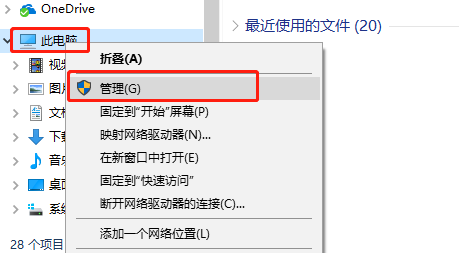
关闭共享图-2
在计算机管理界面依次点击共享文件夹-->共享,右边就可以看到所有的已经共享的文件夹了,右键想要关闭的文件点击停止共享即可。

win10共享图-3
以上就是win10系统关闭共享文件夹的方法了,方法是很简单的,了解更多的实用电脑技巧可以关注我们。
 有用
84
有用
84


 小白系统
小白系统


 1000
1000 1000
1000 1000
1000 1000
1000 1000
1000 1000
1000 1000
1000 1000
1000 1000
1000 1000
1000猜您喜欢
- 小白一键重装系统win10家庭版安装教程..2022/08/20
- iPhone死机怎么办?快速解决问题的五个..2024/10/12
- Windows10如何激活?2024/08/31
- 电脑运行卡顿频死机?教你重装Win10系..2024/05/20
- win10安全中心任务栏不显示要这样进行..2021/07/22
- 屏幕截图工具,小编教你有哪些屏幕截图..2018/05/14
相关推荐
- 解决移动硬盘如何重装win102019/04/12
- win10系统office安装出现错误1907解决..2021/03/29
- Win10电脑重装系统:简单操作指南..2024/03/07
- 安装win10后无法启动怎么办的解决教程..2021/12/16
- 魔法猪重装win10系统图文教程..2021/04/05
- 无损分区,小编教你win10硬盘无损分区..2018/09/11




















 关注微信公众号
关注微信公众号





